
Parfois, certaines décisions de grandes entreprises ne sont pas bien comprises. Une batterie d'ordinateur portable est un élément essentiel. Il est très important de pouvoir le gérer pour gratter les minutes vitales et de pouvoir continuer à faire fonctionner le macBook lorsque nous sommes épuisés d'énergie.
Il est très étrange que jusqu'à présent nous n'ayons pas pu mieux gérer la batterie de notre macBook sans avoir recours à des applications tierces. À partir d'aujourd'hui, avec la nouvelle mise à jour macOS Catalina 10.15.5, nous pouvons mieux contrôler le puissance disponible depuis notre ordinateur portable.
Avec macOS Catalina 10.15.5, il est désormais plus facile que jamais de vérifier l'état de santé de la batterie de votre MacBook et de prolonger sa durée de vie. voyons où trouver les nouvelles fonctionnalités de entretien batterie et comment vérifier l'état de la batterie.
Nouvelle vérification de la batterie dans macOS Catalina
Tout d'abord, assurez-vous que votre MacBook a été mis à jour vers la nouvelle version macOS Catalina 10.15.5. Pour ce faire, ouvrez les Préférences Système et cliquez sur Mise à jour logicielle. Une fois mis à jour, suivez les étapes ci-dessous:
- Ouvrez les Préférences Système.
- Cliquez sur Économie d'énergie.
- Cliquez sur Battery Health.
Vous verrez une fenêtre contextuelle qui affiche l'état de la batterie de votre MacBook et vous conseille de faire appel au service si nécessaire. Il existe également une option pour activer ou désactiver le gestion de l'état de la batterie, qui est activé par défaut.
Comme dans le iPhone, cette fonction réduit la capacité maximale d'une batterie MacBook pour prolonger sa durée de vie utile. Cela ne ravivera pas soudainement une vieille batterie ou n'annulera pas le besoin d'entretien un jour, mais cela devrait rendre l'entretien moins fréquent.
Si vous ne chargez pas complètement la batterie, vous obtiendrez plus de cycles de charge. Cela signifie que si votre priorité est d'étendre l'autonomie de votre MacBook, le aussi longtemps que possible, vous en aurez besoin pour être facturé à cent pour cent, je vous conseille donc de désactiver cette fonction.
Statistiques de la batterie.
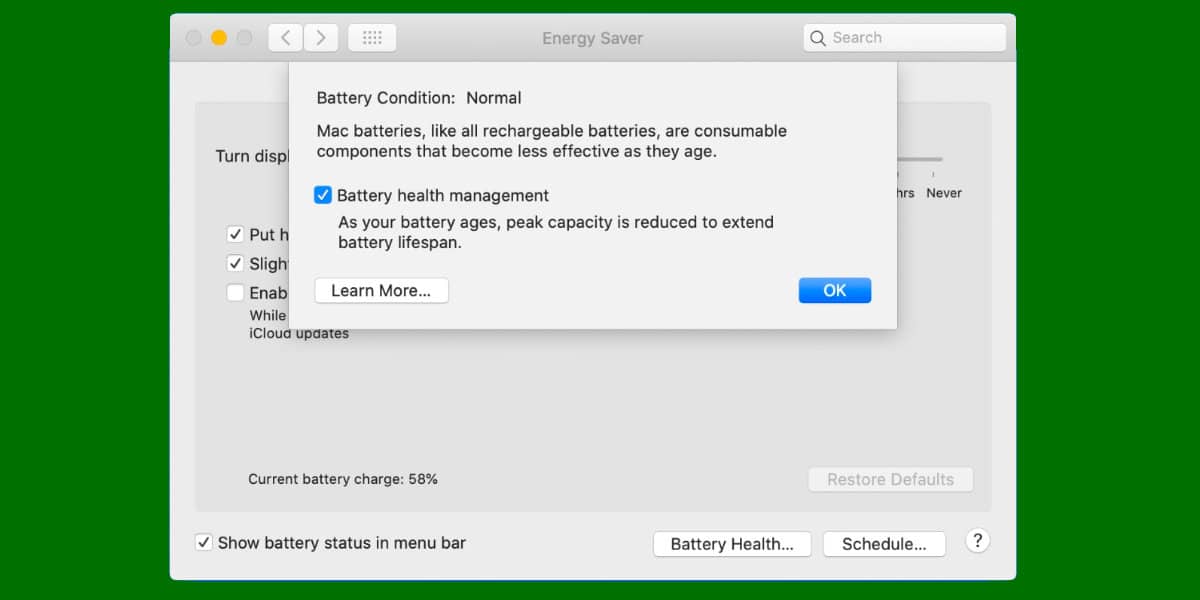
Une gestion de la batterie très similaire à celle mise en place dans l'iPhone l'année dernière.
Vous pouvez obtenir des statistiques de batterie plus détaillées sur macOS en utilisant le rapport système.
- Cliquez sur le logo Apple dans le coin supérieur gauche de l'écran.
- Cliquez sur À propos de ce Mac.
- Cliquez sur Rapport système.
- Cliquez sur Nourriture.
Ici, vous verrez tous les information à propos de la santé de la batterie, y compris le nombre de cycles, l'ampérage et la tension. Vous pouvez également voir combien de charge il vous reste, la capacité de charge complète et le numéro de série de la batterie de votre MacBook.
J'ai un MacBook Air 2014 et je mets à jour vers la version 10.15.5 mais l'option n'apparaît pas .. est-il possible que cette fonctionnalité ne soit pas disponible pour les modèles de cette année-là?
Salutations!